Mündəricat
Əgər Excel iş kitabında çoxlu iş vərəqləriniz varsa və xüsusi vərəqi və ya bütün vərəq adlarını tapmaq üçün google-da naviqasiya edirsinizsə, onda siz düzgün yerdəsiniz! Bu yazıda Excel iş kitabında düzgün təsvirlərlə vərəq adı ilə axtarış etməyin 2 effektiv üsulunu müzakirə edəcəyik.
Təcrübə İş Kitabını endirin
Siz təcrübəniz üçün aşağıdakı Excel iş kitabını yükləyə bilərsiniz.
Search Sheet Name.xlsm
Excel İş Kitabında Vərəq Adını Axtarmaq üçün 2 Effektiv Metod
Bu bölmədə biz Excel iş kitabında düzgün təsvirlər və izahatlarla iş vərəqi adlarını axtarmaq üçün 2 üsul öyrənin.
1. Vərəq adını tapmaq üçün Naviqasiya düyməsini sağ klikləyin
Siz öz səhifənizin Naviqasiya düyməsini tapacaqsınız. Excel iş dəftəri Status panelinin bir qədər yuxarısında.

Bir çox vərəq adlarından ibarət excel iş kitabında bu düymədən istifadə edərək istədiyiniz vərəqi tez tapa bilərsiniz. Sadəcə aşağıdakı addımları yerinə yetirin.
Addımlar:
- Naviqasiya düyməsini da sağ klikləyin edin. excel iş kitabınız.
Siz excel iş kitabınızdakı bütün vərəq adlarını ehtiva edən dialoq qutusunu görəcəksiniz.
- İndi seçin xüsusi vərəqi ehtiyacınız var və nəhayət OK düyməsini basın.

Bu, sizi seçilmiş vərəqə yönləndirəcək.
Ətraflı oxuyun: Excel vərəqinin adını necə əldə etmək olar (2 üsul)
2.Excel İş Kitabında Vərəq Adını Axtarmaq üçün VBA Kodundan istifadə edin
Müəyyən VBA makrolarından istifadə etməklə vərəq adlarını asanlıqla tapa bilərsiniz. Burada biz bunu necə edəcəyimizi görəcəyik.
2.1 VBA ilə axtarın və Vərəq Adı Siyahısından Naviqasiya edin
Burada, VBA kodu bütün vərəq adlarının siyahısını verəcək. Excel iş dəftəri. Bu bölmədə biz VBA kodundan istifadə etməklə Excel iş kitabındakı bütün vərəq adlarının siyahısını necə əldə edə biləcəyimizi öyrənəcəyik. Bunun üçün sadəcə aşağıdakı addımları yerinə yetirməlisiniz.
Addımlar:
- İlk olaraq Tərtibatçı tabına keçin.
- Sonra Developer nişanından Visual Basic seçiminə klikləyin və VBA pəncərəsi açılır.
Və ya Alt+F11 düymələrini birlikdə basarsanız, VBA pəncərəsi görünəcək.
- Sonra Daxil et üzərinə klikləyin. VBA pəncərəsinin menyu çubuğunun nişanı.
- Sonra Module üzərinə klikləyin.
Bu, yeni açacaq. Modul pəncərəsi.
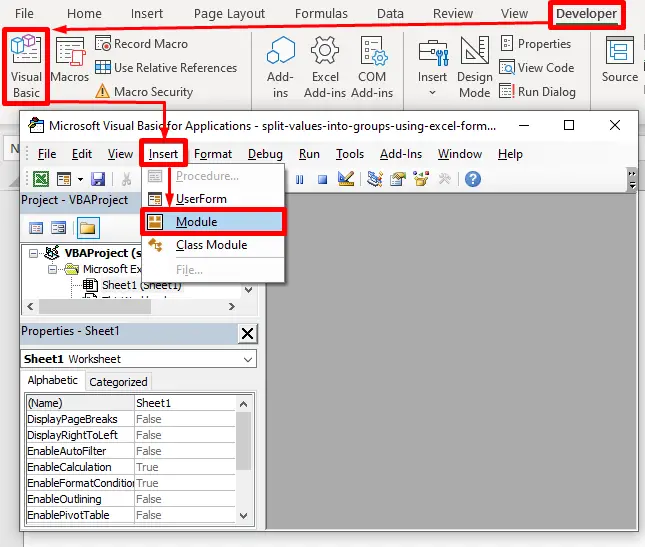
- İndi isə aşağıdakı VBA kodunu kopyalayın və Module pəncərəsinə yapışdırın .
1562
- Menyu panelinin Çalışdır üzərinə klikləyin və ya VBA kodunu yerinə yetirmək üçün F5 düyməsini basın.
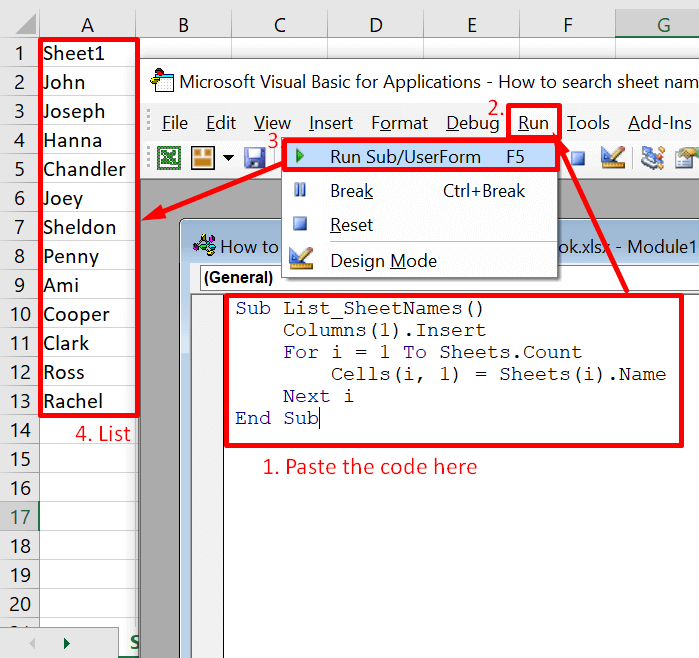
Bu, cari vərəqinizdəki bütün iş vərəqi adlarının siyahısını yaradacaq.
- İndi tələb olunan vərəqə keçmək üçün siz təyin edə bilərsiniz bu vərəq adlarına hiperlink. Hər birinə hiperlink əlavə etmək üçün addımları izləməyə davam edinvərəqlər.
- Seçdiyiniz vərəq adına sağ klikləyin .
- Link seçiminə keçin > Link daxil edin .
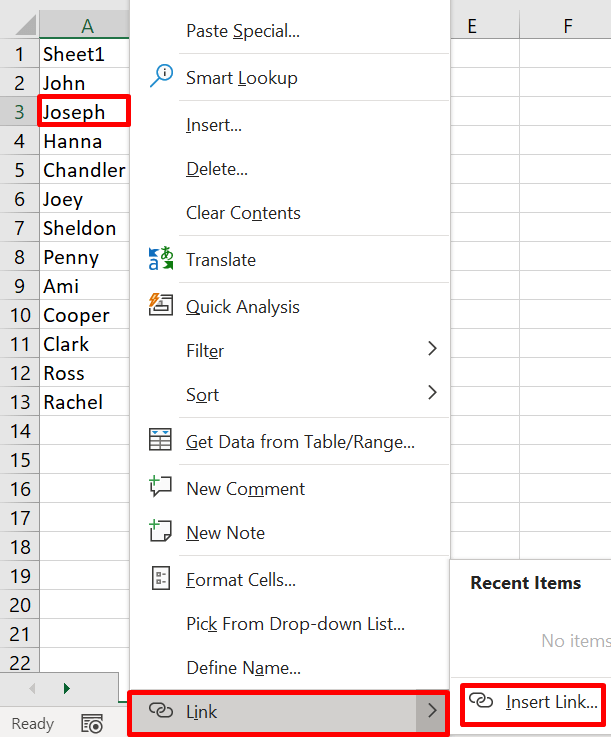
- Seçin Bu Sənəddə Yerləşdirin .
- Xüsusi vərəqinizi seçin.
- OK düyməsini basın.
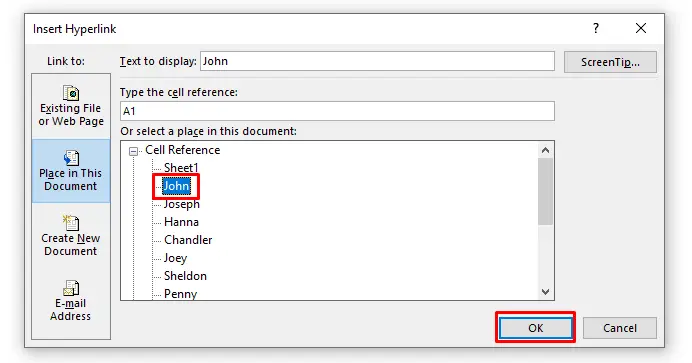
İndi yaradılmış keçidlərə klikləsəniz, o sizi müvafiq iş vərəqinə aparacaq.

Ətraflı oxuyun: Excel-də Vərəq adını necə siyahıya salmaq olar (5 Metod + VBA)
2.2 Daxiletmə qutusuna vərəq adını yazmaqla axtarış
Bu VBA kodu sizi InputBox funksiyasından istifadə edərək axtarış qutusu ilə təmin edəcək. Siz axtarış qutusuna vərəqin adını yazmalısınız və Kod sizi istədiyiniz vərəqə aparacaq! Addımlar aşağıdakı kimi sadədir.
Addımlar:
- İlk olaraq Tərtibatçı tabına keçin. Sonra Visual Basic düyməsinə klikləyin.
- Sonra daxil edin tabına keçin və Modulu seçin. O, yeni Module pəncərəsini açacaq və bu pəncərədə aşağıdakı VBA kodunu yerləşdirməlisiniz.
Əgər Developeriniz yoxdursa Excel proqramınızdakı nişanı seçin, onu aktivləşdirin və ya Alt+F11 düyməsini basın. Bu, birbaşa yeni modul pəncərəsini açacaq.
- İndi aşağıdakı VBA kodunu kopyalayın və modula yapışdırın.
8039

- Sonra, Visual Basic nişanının menyu çubuğunda Çalışdır düyməsini klikləməklə və ya F5 düyməsini sıxmaqla vərəq axtarış qutusu açılacaq.yuxarı.

- Tapmaq üçün lazım olan vərəqin adını yazın və OK klikləyin.
- Başqa bir dialoq qutusu açılacaq və o, vərəqin tapılıb-tapılmadığını sizə xəbər verəcəkdir. Siz onu bağlamalısınız.

Qeyd:
Bu VBA koduna tam uyğun vərəq adı lazımdır.
Daha çox oxuyun: Excel-də VBA ilə vərəq adını necə axtarmaq olar (3 Nümunə)
Nəticə
Bu məqalə Excel-də vərəq adlarını necə axtarmağı müzakirə edir. VBA kodları olan və olmayan iş dəftəri. Ümid edirəm ki, bu təlimatı faydalı tapdınız. Excel ilə əlaqəli daha çox məzmun öyrənmək üçün veb saytımıza ExcelWIKI daxil ola bilərsiniz. Zəhmət olmasa şərh, təklif və ya sualınız varsa, aşağıdakı şərh bölməsinə yazın.

